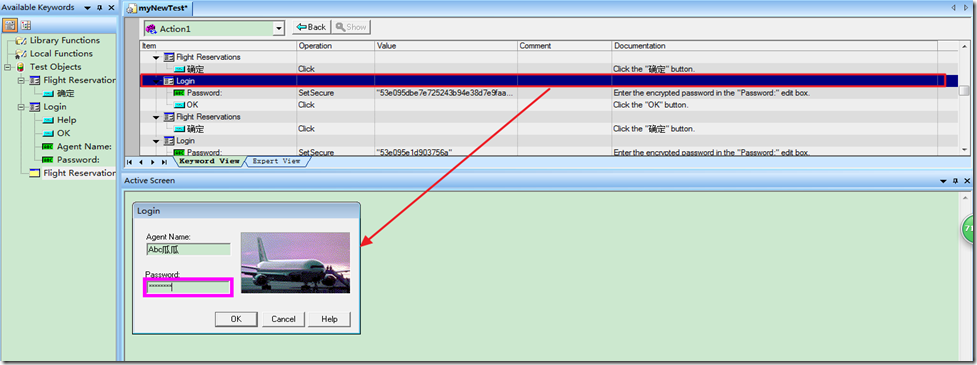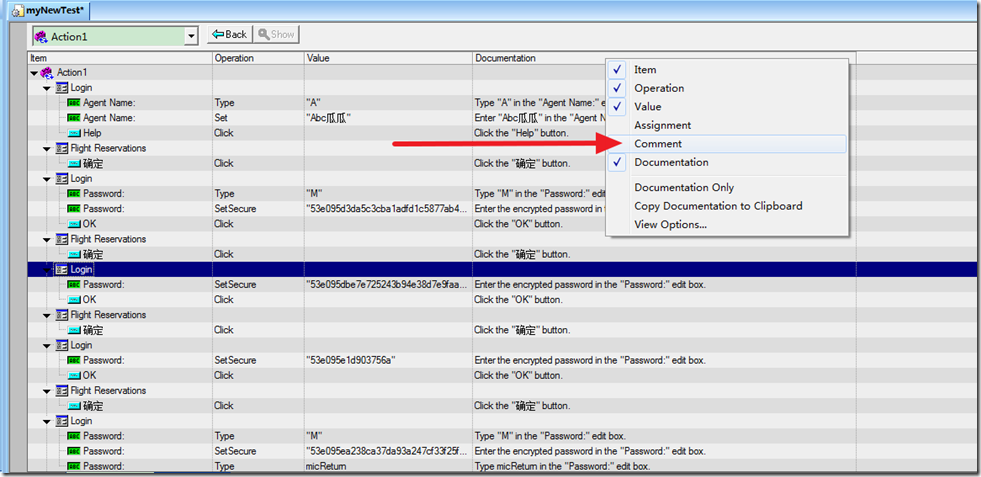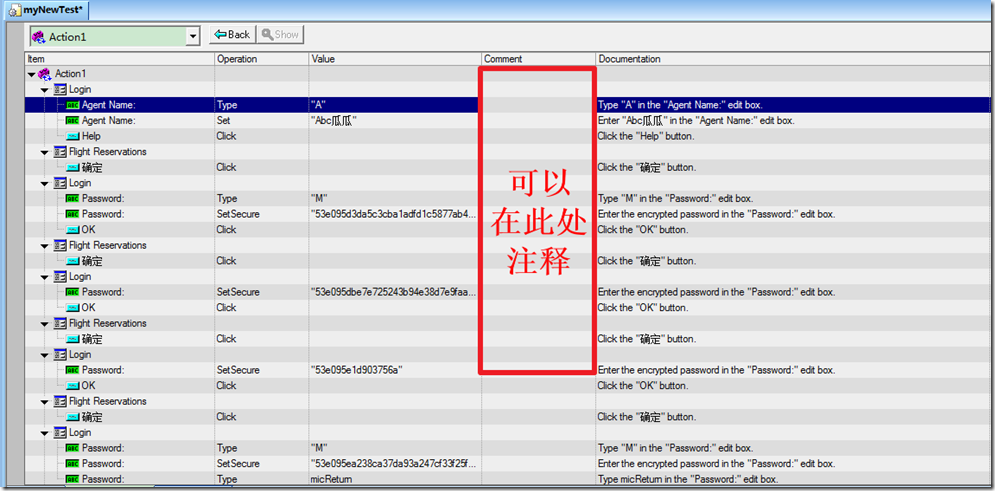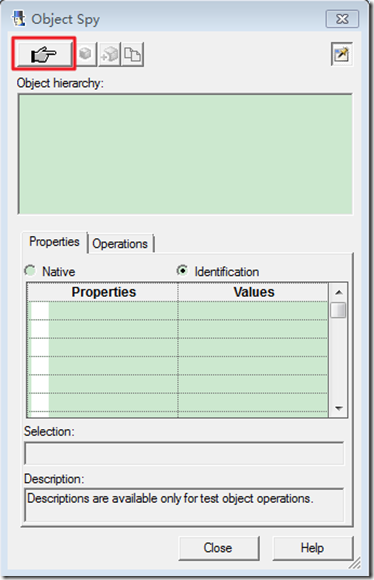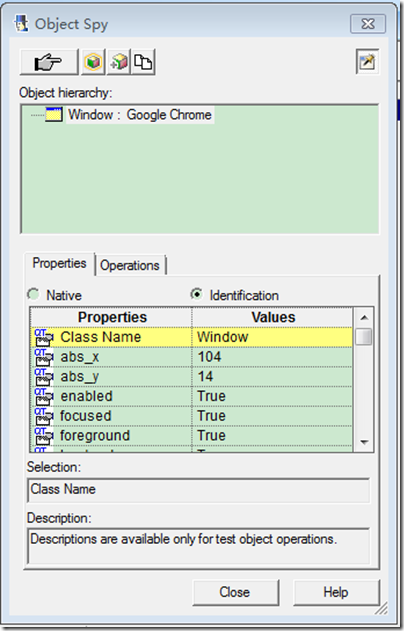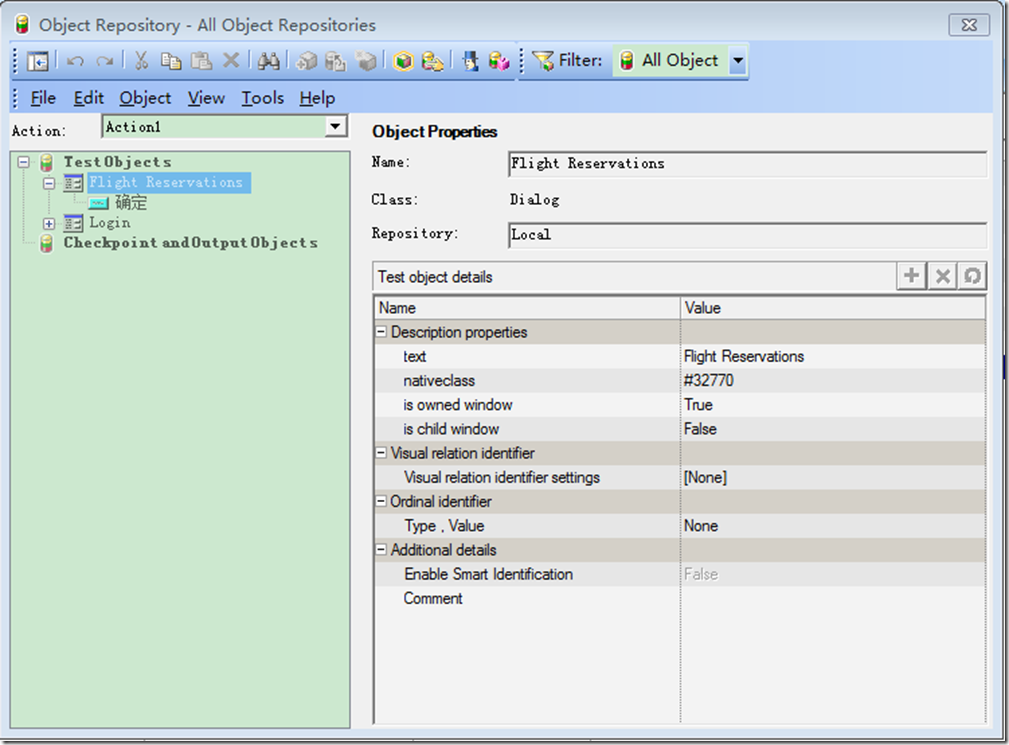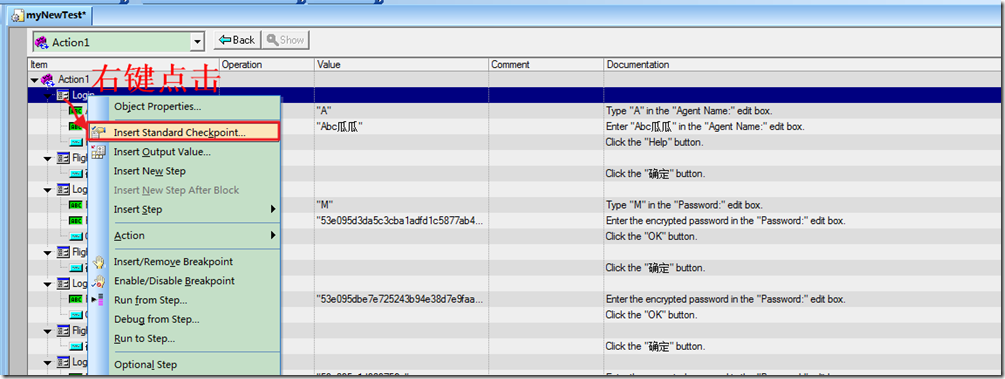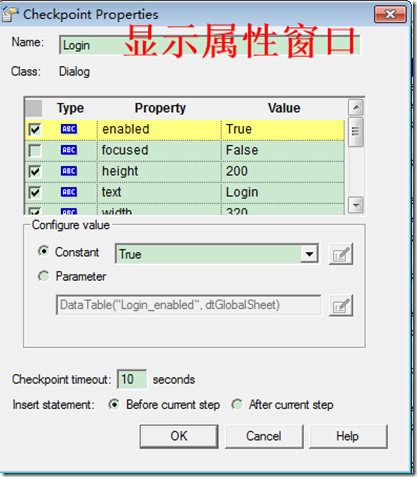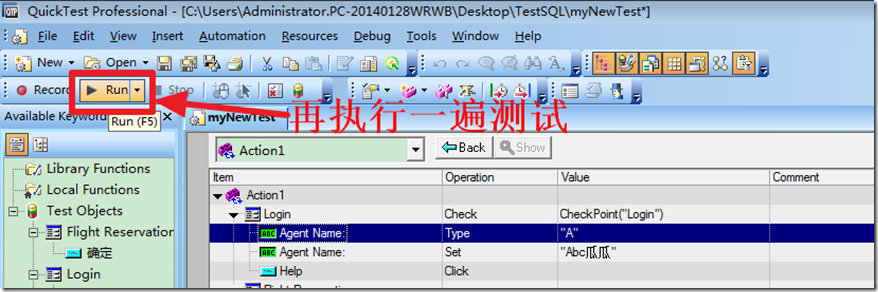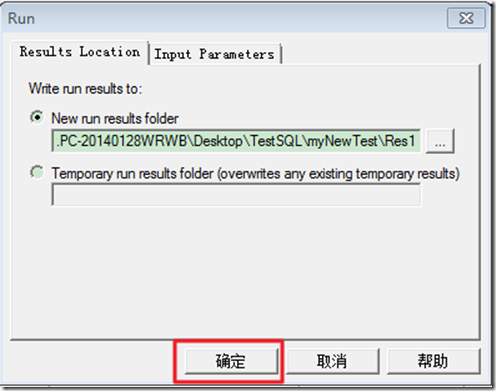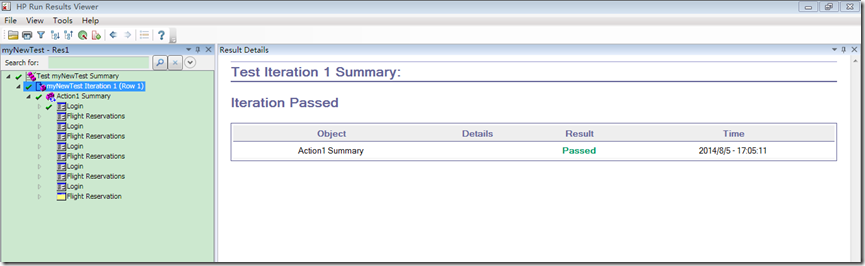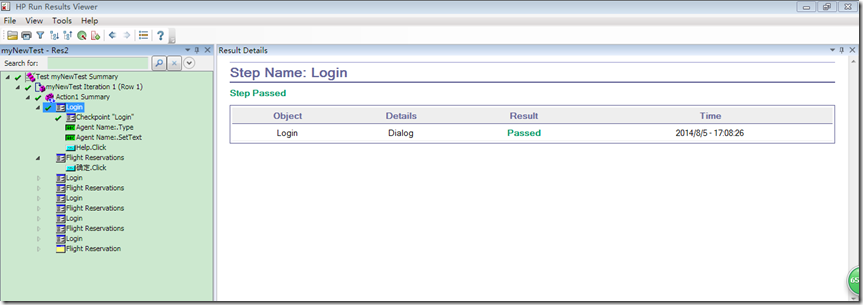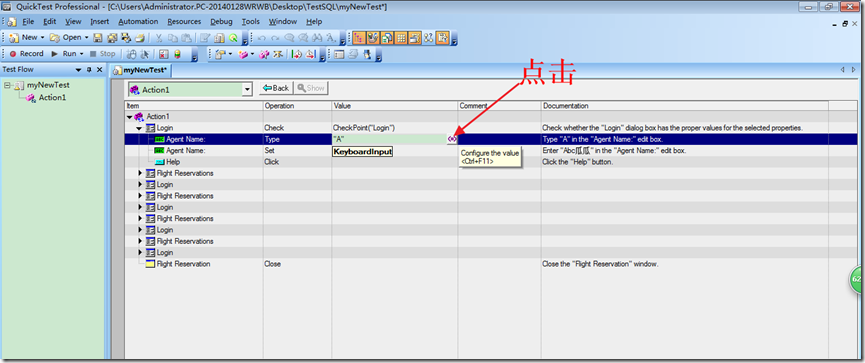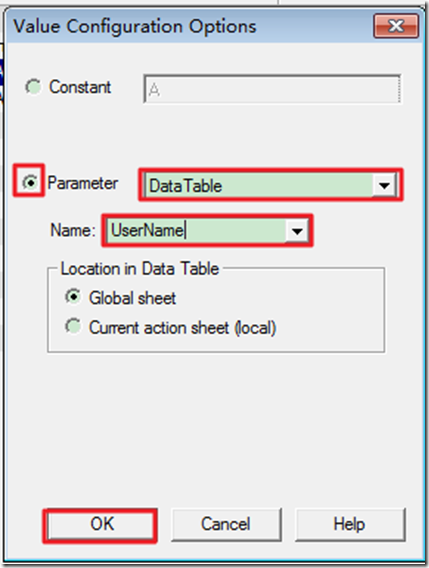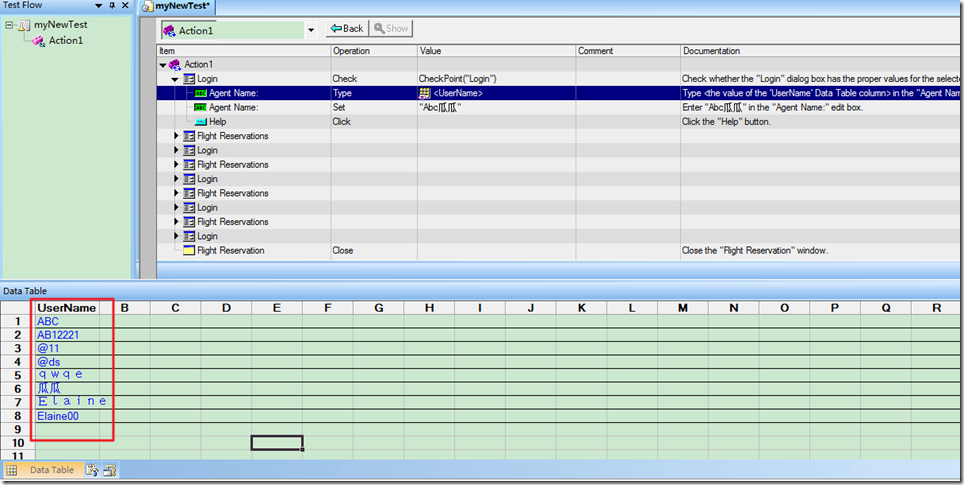1.QTP录制过程的截图
查看录制脚本过程中QTP的截图可以在QTP中查找,在关键字视图中点击每一步都对应一个截图
2.在关键字视图中为测试步骤添加注释
在关键字视图中表格列头中单击鼠标右键,选择“Comment”,则在这一列可以为每一步添加注释。
3.识别对象
编辑测试脚本的第一步就是识别对象。QTP针对不同语言开发的控件,采用不同的对象识别技术,根据加载的插件来选择相应的控件对象识别的依据。选择菜单“Tolls | Object Identification”
4.通过QTP来查看各种控件属性
QTP提供“Object Spy”工具可通过它可以查看控件自身属性和封装接口。自身属性就是控件自身所有的属性;封装接口是指qtp封装的属性。
下面打开Google Chrome来做练习一下怎么对对象添加监视:
首先打开要监视的对象,此处为“Google Chrome”,选择菜单“Tools | Object Spy”,点击一下这只手,在目标对象“Google Chrome”上面点击一下:
显示出谷歌浏览器的属性
5.对象库管理-另一种了解控件的方式
另一种观察和了解程序界面控件元素,以及它们的层次关系的方法是通过对象库。
在QTP中,选择菜单“Resources | Object Repository”,QTP在录制测试脚本的时候会自动把测试控件添加到对象库里面。
6.导出对象库文件
测试对象作为资源,可以导出到文件,选择菜单“File | Export Local Object”
7.添加检查点-增强脚本方法
可以给步骤添加检查点,根据插入点的执行结果生成测试报告;
例如:下面给Login添加检查点
生成以下测试报告
8.脚本参数化-增强脚本方法
在QTP中可以通过参数化测试使用的值来增强测试。参数是一种从外部数据源或者生成器赋值的变量。
例如:我们尝试把登录名进行参数化
点击用户名A处,点击后面的按钮,
选择参数单选项,选择“DataTable”,修改变量名字为”UserName”,点击“OK”
在下方找到DataTable视图,对变量“UserName”进行赋值如下
点击执行,